Ingin mengedit fail PDF dan mendapati terdapat beberapa halaman kosong di dalamnya? Untuk mempersiapkan ucapan, apabila tiba-tiba mendapati bahawa dokumen Word telah ditukar menjadi PDF dengan beberapa halaman pendua? Buat sementara waktu untuk memadam beberapa halaman ini, tetapi tidak mahu mengulangi penukaran itu lagi? Apa yang harus saya lakukan sekiranya terdapat situasi seperti itu? Tenanglah. Tidak dinafikan bahawa anda perlu menghapus halaman yang tidak anda perlukan sekarang, tetapi mustahil untuk dilengkapkan dengan pembaca PDF. Pada masa ini, anda memerlukan editor PDF untuk membantu anda memadam halaman yang tidak berguna.
Nasib baik, kami telah menemui beberapa kaedah terbaik untuk anda. Dengan kaedah ini, anda boleh mendapatkan fail PDF ideal anda dengan cepat dan cekap. Di samping itu, beberapa alat akan memberikan ciri tambahan seperti memasukkan gambar dan teks, memotong, dan memutar.
Kandungan
Pilihan Satu - Padam Pages PDF Dalam Talian 1.1 iLovePDF 1.2 PDF2GO 1.3 Google Chrome
Pilihan Dua - Padam Pages PDF pada Windows / Mac 2.1 Adobe Acrobat Pro 2.2 PDFelement
Pilihan Satu - Padam Pages PDF Dalam Talian
Alat dalam talian secara beransur-ansur menjadi arus perdana dan mula menggantikan program desktop tradisional. Sebagai alat dalam talian bukan sahaja menjimatkan simpanan terhad, tetapi juga tidak mempunyai batasan masa, tempat dan peralatan. Kualiti dan keselamatan output fail tidak akan lebih buruk daripada program desktop, jadi sangat popular di kalangan orang sekarang.
Terdapat banyak penukar dalam talian PDF, tetapi tidak semua penukar PDF mempunyai set alat yang lengkap. Sekiranya anda ingin memadam halaman PDF, maka kami mengesyorkan iLovePDF dan PDF2GO.
1. iLovePDF
iLovePDF adalah penukar PDF dalam talian dengan alat penukaran asas dan alat lain seperti Buang halaman PDF, Gabungkan PDF, Kompres PDF dan banyak lagi. Reka bentuk webnya unik, indah dan selesa, yang membuat orang berasa sangat hangat. Lebih-lebih lagi, mudah dimanipulasi walaupun anda kali pertama menggunakan iLovePDF.
Langkah 1. Pertama sekali, pergi ke iLovePDF > SEMUA ALAT PDF , yang dapat dilihat di panel di bahagian atas halaman. Kemudian pilih Hapus halaman PDF .
Langkah 2. Muat naik fail PDF anda. Di sini anda boleh memilih fail dari komputer tempatan anda atau dari Google Drive dan Dropbox, cukup klik pada ikon yang sesuai. Anda hanya boleh memuat naik tidak lebih dari satu fail pada satu masa.
Langkah 3. Anda mempunyai dua cara untuk memadam halaman. (1) Jika fail anda berisi begitu banyak halaman, Anda dapat memasukkan jumlah halaman yang ingin Anda hapus di kotak input di sebelah kanan. (2) Atau anda boleh mengklik halaman untuk memilihnya satu persatu.
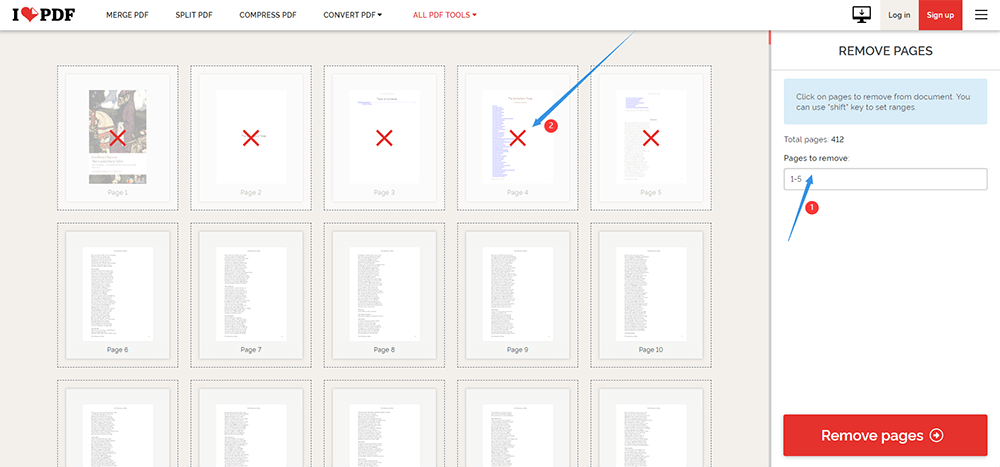
Langkah 4. Setelah anda memilih semua halaman yang perlu anda alih keluar, gerakkan tetikus anda ke Remove pages dan klik padanya. Kemudian anda boleh memuat turun fail PDF baru dan mendapatkan fail PDF ideal anda.
2. PDF2GO
PDF2GO mempunyai klasifikasi fungsi yang jelas dengan 20 alat. Setelah memasuki laman utama, anda akan melihat empat kategori, EDIT A FILE PDF, IMPROVE PDF FILES, CONVERT FROM PDF dan CONVERT TO PDF. Setiap alat dapat dijumpai dengan cepat dan mudah tidak kira anda menggunakan komputer atau telefon bimbit untuk menghapus halaman PDF.
Langkah 1. Pergi dan lawati PDF2GO . Padam PDF adalah milik penyuntingan PDF, sehingga anda dapat dengan cepat mencari Isih dan hapus halaman PDF di bawah EDIT A PDF FILE , warna ikon mana yang berwarna kuning.
Langkah 2. Kemudian pilih halaman yang ingin anda hapus, dan anda akan melihat halaman yang dipilih akan diganti dengan tong sampah merah. Terlebih lagi, anda juga boleh mengubah susunan halaman. Klik pada gambar yang anda pilih dan seret ke tempat yang betul. Atau anda boleh mengklik butang Sort Asc dan Sort Desc di kiri atas.
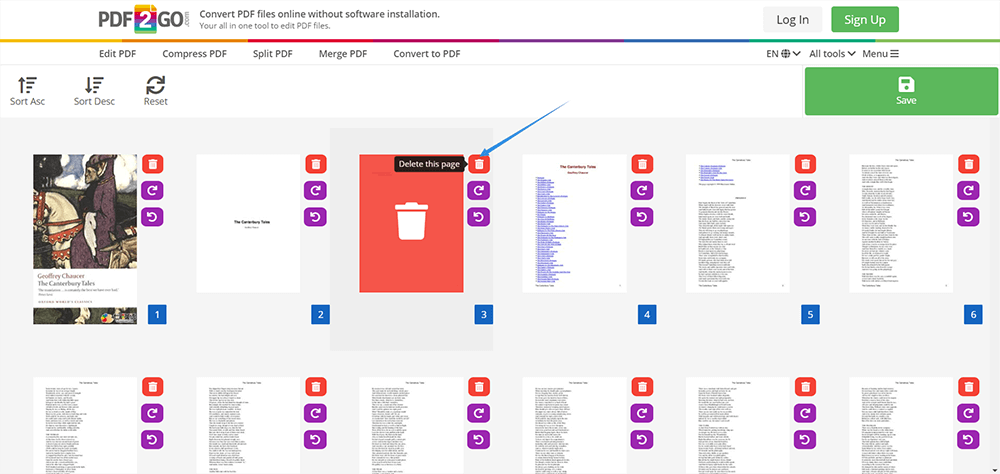
Langkah 3. Klik Simpan untuk menyimpan tetapan anda dan kemudian muat turun fail PDF anda (atau ke awan).
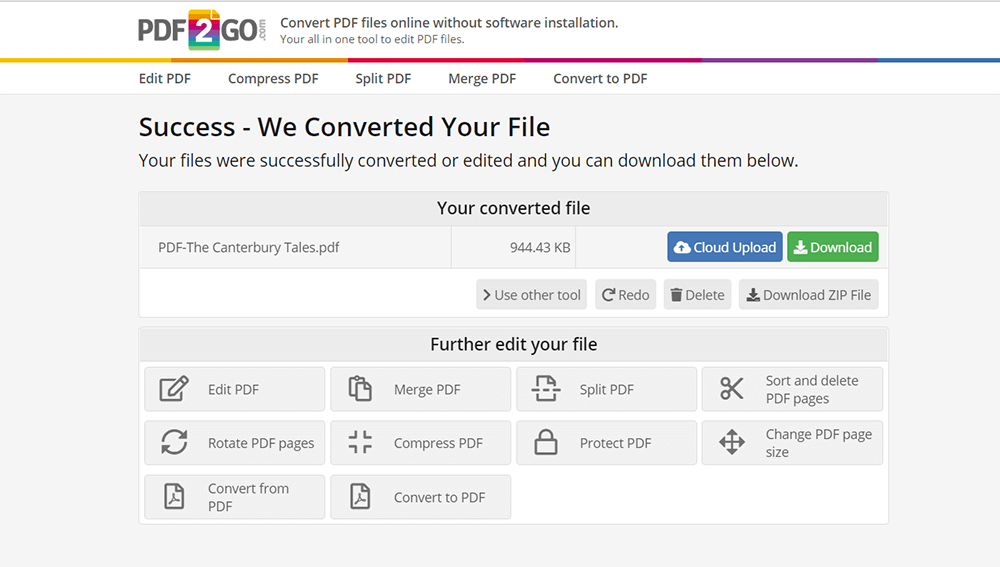
3. Google Chrome
Bolehkah anda bayangkan bahawa penyemak imbas yang paling biasa digunakan Google Chrome juga dapat digunakan untuk menghapus halaman PDF? Sebenarnya, kita sebenarnya boleh membuat lebih banyak perubahan dengan Google Chrome, tetapi anda perlu memastikan bahawa anda mempunyai Google Chrome sebagai penyemak imbas anda.
Langkah 1. Buka Google Chrome dan seret dan lepaskan fail PDF anda ke dalamnya.
Langkah 2. Klik butang Cetak di kanan atas penyemak imbas. Pilih Simpan sebagai PDF dan masukkan bilangan halaman yang anda perlukan. Sebagai contoh, anda memerlukan halaman 4, 5-6, 9, kemudian anda memasukkan 4, 5-6, 9. Kemudian anda akan melihat keseluruhan fail hanya akan menyimpan halaman yang anda pilih.
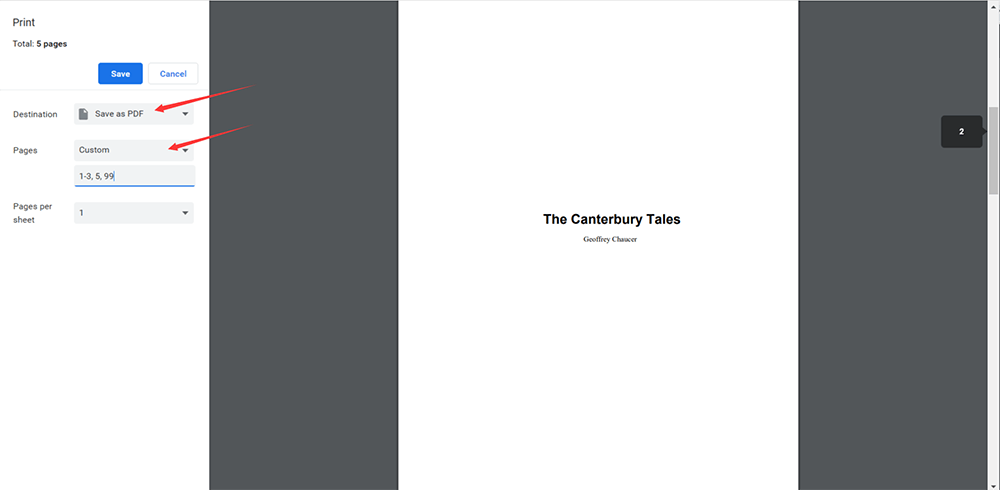
Langkah 3. Sahkan manipulasi anda, kemudian klik Simpan . Pilih lokasi dan namakan semula fail PDF baru anda. Akhirnya klik Simpan lagi.
Pilihan Dua - Padam Pages PDF pada Windows / Mac
Sebagai tambahan kepada alat dalam talian, jumlah alat luar talian secara beransur-ansur meningkat, kerana banyak alat dalam talian juga melepaskan versi desktop mereka. Bercakap mengenai alat luar talian, kita mesti menyebut Adobe Acrobat, penemu PDF, dan kita juga akan mengesyorkan satu lagi PDFelement PDF converter yang berguna.
1. Adobe Acrobat Pro
Sebagai penemu PDF, Adobe Acrobat Pro telah dilihat sebagai penyunting PDF yang paling profesional dan hebat serta penukar PDF. Dengan Adobe Acrobat, anda bukan sahaja dapat menukar PDF, tetapi juga membuat, mengedit, memampatkan, membelah, dan bahkan menghapus halaman PDF.
Langkah 1. Lancarkan Adobe Acrobat Pro dan muat turunnya. Anda boleh mendapatkan percubaan percuma selama 7 hari sebelum membeli perkhidmatannya. Kemudian jalankan pada komputer anda.
Langkah 2. Pilih alat Atur Pages dari Alat. Kemudian klik Pilih Fail untuk memuat naik fail PDF anda.
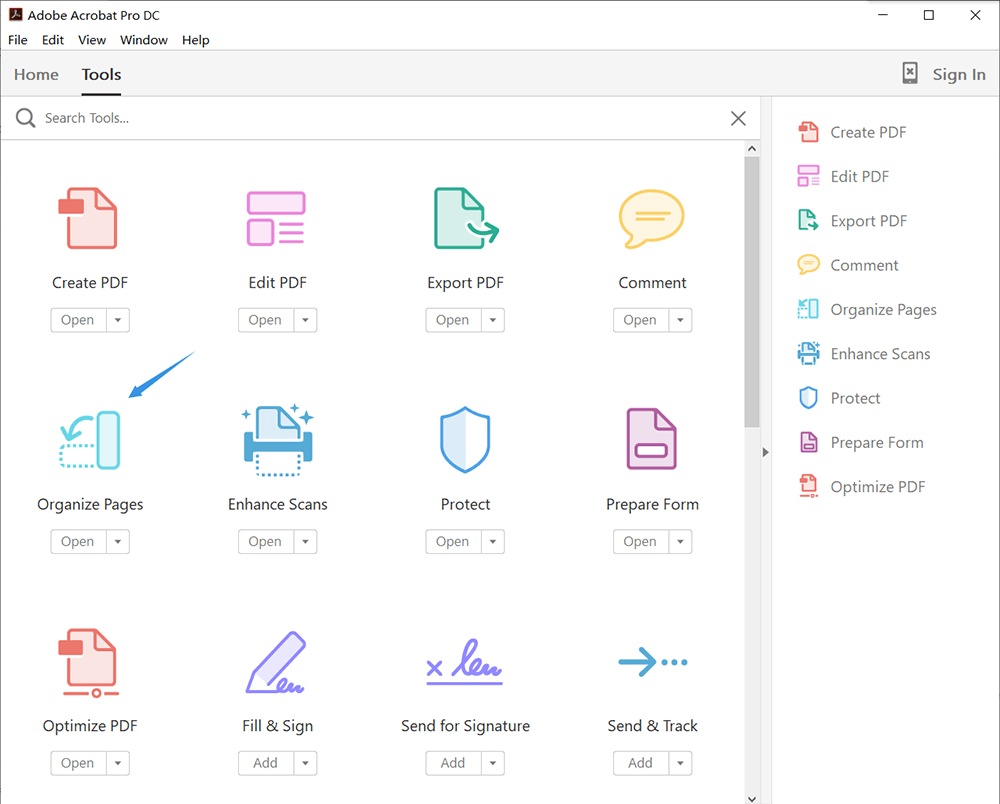
Langkah 3. Klik pada halaman yang tidak anda inginkan, dan kemudian anda akan melihat ikon tong sampah , klik untuk menghapus halaman yang dipilih. Sekiranya anda ingin menghapus lebih dari satu halaman, tekan Ctrl dan klik pada halaman, kemudian klik ikon tong sampah.
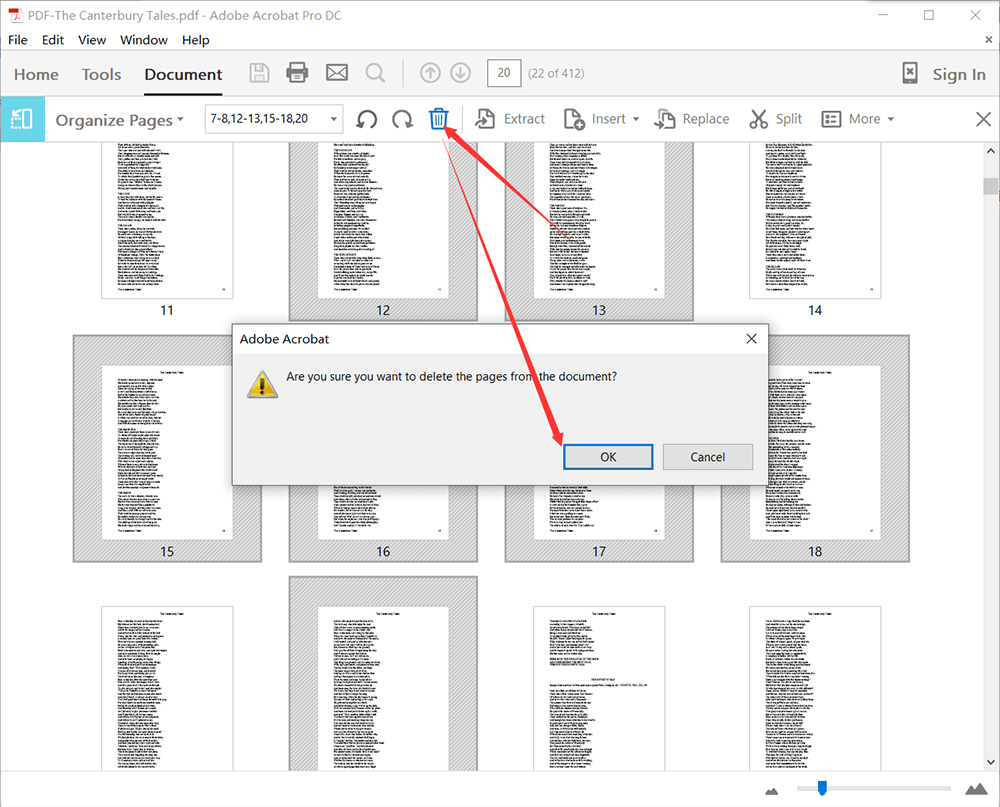
Langkah 4. Simpan fail PDF dari Fail > Simpan sebagai atau Simpan .
2. Wondershare PDFelement
Program desktop lain adalah Wondershare PDFelement, yang juga merupakan penukar dan penyunting PDF yang sangat baik dan mesra pengguna. Ini membolehkan pengguna menukar fail PDF dari dan ke format lain, dan ia juga mempunyai beberapa fungsi berguna yang mungkin tidak dimiliki oleh penukar PDF lain. Ia mempunyai versi dalam talian yang disebut Hipdf, yang boleh digunakan secara percuma, anda mungkin boleh mencuba.
Langkah 1. Pergi dan lawati Wondershare PDFelement , muat turun dan pasangnya.
Langkah 2. Import fail PDF anda. Klik pada butang Buka Fail , kemudian klik Buka untuk memuat naik fail PDF anda.
Langkah 3. Klik pada Halaman > Padam (ikon tong sampah), kemudian masukkan bilangan halaman. Anda bahkan boleh memilih untuk memadam halaman genap atau ganjil.

Langkah 4. Jika anda sekarang ingin mengedit, membuat komen, atau melindungi PDF, anda boleh pergi ke menu dan melakukan apa yang anda mahukan, dan anda tidak perlu memuat naik fail PDF anda lagi.
Langkah 5. Akhirnya, klik pada Fail di kiri atas untuk menyimpan fail PDF yang diedit.
Pilihan Tiga - Padam Pages PDF dengan Mac Preview
Untuk pengguna Mac, ada satu cara termudah dan tercepat untuk membuang halaman PDF melalui Preview yang disertakan dengan Apple itu sendiri. Preview adalah alat yang sangat mudah, yang dipasang terlebih dahulu oleh Apple agar pengguna dapat mengedit fail seperti PDF dengan mudah. Anda mungkin tidak tahu bagaimana membuka Preview, mari kita lihat cara melakukannya.
Langkah 1. Sekarang pertama sekali, pergi ke fail PDF anda, dan klik dua kali fail PDF untuk membukanya dalam Preview . Tetapi anda mungkin telah memasang program PDF lain sebelumnya, maka fail PDF anda akan dibuka oleh mereka sebagai gantinya. Jangan risau, anda boleh mengklik kanan fail PDF anda dan memilih Buka dengan Preview.
Langkah 2. Sekarang pergi ke menu di atas dan pilih Lihat > Gambar kecil . Kemudian anda akan melihat semua halaman PDF anda.

Langkah 3. Pilih halaman yang ingin anda hapus, dan berbeza dari Windows, anda boleh menekan Command dan memilih beberapa halaman pada satu masa.
Langkah 4. Klik Edit yang berada di sebelah Lihat, dan pilih Padam . Kemudian semua halaman PDF yang anda pilih akan dihapuskan. Akhirnya, klik pada Fail dan untuk menyimpan fail PDF anda.
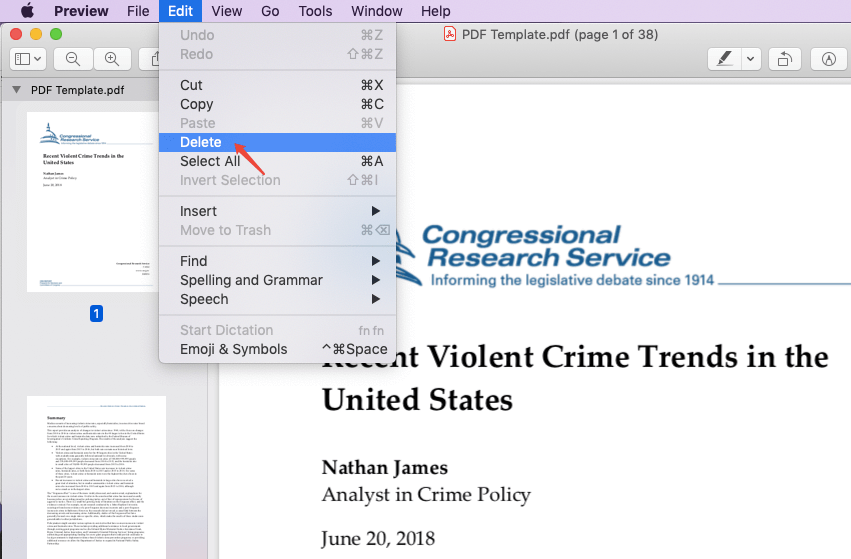
Kesimpulannya
Sekiranya anda pengguna Mac, anda mungkin mencuba Preview terlebih dahulu, yang percuma dan mudah dilakukan. Walau bagaimanapun, jika anda pengguna Windows atau Linux, anda boleh mencuba editor PDF dalam talian yang kami sarankan di atas untuk membeli program desktop. Semoga anda dapat menikmatinya. Tolong beri kami maklum balas dan beritahu kami idea baik anda.
Adakah artikel ini bermanfaat? Terima kasih atas maklum balas anda!
YA Atau TIADA
































Komen